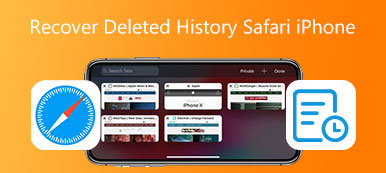Während der Verwendung von Adobe Illustrator kann es gelegentlich zu einem Absturz des Illustrator kommen. Die Illustrator-Datei, die Sie bearbeiten, wird bei einem Software-Absturz gelöscht. Weisst du wie Illustrator-Datei wiederherstellen?
In einigen Fällen dauert es ziemlich lange, bis ein Vektordesign, ein 3D-Rendering oder eine perspektivische Zeichnung in Illustrator erstellt ist. Es wird also sehr ärgerlich sein, wenn Sie nicht können Stellen Sie nach einem Absturz eine Illustrator-Datei wieder her.
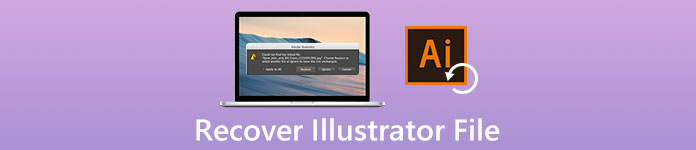
Stehen Sie vor der Situation, dass Illustrator plötzlich abstürzt und Sie vergessen haben, die KI-Dateien zu speichern? Hier in diesem Beitrag werden wir 3 effektive Lösungen vorstellen, die Ihnen helfen Illustrator-Dateien wiederherstellen mit Leichtigkeit.
- Teil 1. Stellen Sie nach einem Absturz eine Illustrator-Datei wieder her
- Teil 2. Illustrator-Datei aus Sicherungsdateien wiederherstellen
- Teil 3. Der beste Weg, um verlorene oder nicht gespeicherte Illustrator-Dateien wiederherzustellen
- Teil 4. FAQs zum Wiederherstellen von Illustrator-Dateien
Teil 1. So stellen Sie eine Illustrator-Datei nach einem Absturz wieder her
Wenn Sie die Funktion zum automatischen Speichern von Illustrator aktiviert haben, können Sie sich darauf verlassen, dass eine Illustrator-Datei nach einem Absturz wiederhergestellt wird. Wenn Sie einen Absturz haben, können Sie durch einen Neustart von Illustrator die AI-Datei sofort aus der Wiederherstellungsdatei wiederherstellen. Die folgende Anleitung zeigt Ihnen detailliert, wie Sie eine Illustrator-Datei nach einem Absturz wiederherstellen können.
Wenn der Illustrator abstürzt, können Sie ihn schließen oder das Beenden erzwingen und dann neu starten. Danach wird die AI-Datei mit dem Suffix "Wiederhergestellt" in der oberen Leiste angezeigt. Diese automatische Wiederherstellung kann alle Ihre nicht gespeicherten AI-Dateien mit dem Suffix "Wiederhergestellt" öffnen.
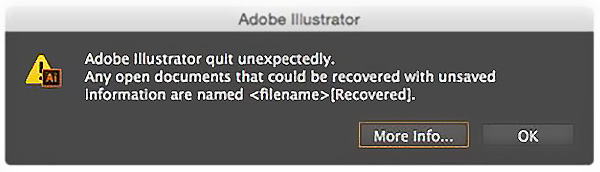
Sie können auf die automatisch wiederhergestellte Illustrator-Datei klicken und sie überprüfen. Wählen Sie die Illustrator-Datei aus, die Sie wiederherstellen möchten, und klicken Sie dann auf Reichen Sie das in der oberen Menüleiste. Wählen Sie aus der Dropdown-Liste die Option aus Speichern unter Option zum Erstellen einer Kopie dieser AI-Datei auf Ihrem Computer.
Ähnlich Wiederherstellen einer nicht gespeicherten Excel-DateiAuf diese Weise können Sie auch die automatisch gespeicherte Excel-Datei leicht wiederfinden.
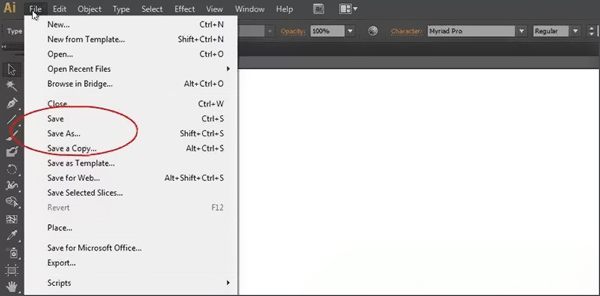
Teil 2. Wiederherstellen der Illustrator-Datei aus Sicherungsdateien
Möglicherweise stellen Sie fest, dass in einigen Fällen die nicht gespeicherten AI-Dateien beim Neustart von Illustrator nicht angezeigt und als wiederhergestellt markiert werden. Unter diesen Umständen können Sie nicht gespeicherte Illustrator-Dateien aus Sicherungen wiederherstellen.
Die automatische Wiederherstellungsfunktion von Illustrator speichert in regelmäßigen Abständen automatisch eine Kopie Ihrer Datei. Alle diese Dateien werden in einem Standard-Dateiordner gespeichert. Wenn Sie in Illustrator abstürzen, können Sie diese verwenden, um Ihre KI-Dateien wiederzufinden.
Wenn Sie Adobe Illustrator auf einem Windows-PC verwenden, können Sie zum Speicherort C:\Benutzer\ \AppData\Roaming\Adobe\Adobe Illustrator [Version] Settings\en_US\x64\DataRecovery gehen.
Für Mac-Benutzer können Sie unter <Ihr Benutzername> \ Library \ Preferences \ Adobe Illustrator [Version] Settings \ de_DE \ Adobe Illustrator Prefs die Illustrator-Datei wiederherstellen.
Unabhängig davon, ob Sie nicht gespeicherte Illustrator-Dateien in CS5 oder CS6 wiederherstellen oder Ihre versehentlich gelöschte AI-Datei erhalten möchten, können Sie versuchen, sie aus Sicherungsdateien wiederherzustellen.
Teil 3. Der beste Weg, um verlorene oder nicht gespeicherte Illustrator-Dateien wiederherzustellen
Was ist, wenn Sie die Funktion zum automatischen Speichern in Illustrator nicht aktiviert haben und Ihre AI-Dateien nicht aus den Sicherungsdateien finden können? Wenn Sie nicht gespeicherte oder versehentlich gelöschte Illustrator-Dateien wiederherstellen möchten, können Sie sich auf die leistungsstarken Dateien verlassen Data Recovery. Es kann alle Arten von Dateien auf Ihrem Computer wiederherstellen, einschließlich der Illustrator-Dateien.

4,000,000+ Downloads
Ein-Klick-Methode zum Wiederherstellen einer Illustrator-Datei nach einem Absturz.
Stellen Sie nicht gespeicherte oder gelöschte Illustrator-Dateien aus CS5 oder CS6 wieder her.
Retten Sie verschiedene Datentypen, einschließlich Fotos, Videos, Dokumente und mehr.
Schritt 1 Wählen Sie eine richtige Version aus und doppelklicken Sie oben auf den Download-Button, um diese Illustrator-Dateiwiederherstellungssoftware kostenlos auf Ihrem Computer zu installieren und auszuführen.
Schritt 2 Wenn Sie die Hauptoberfläche aufrufen, wählen Sie die Bild Option und die spezifische Festplatte zum Wiederherstellen der Illustrator-Datei.

Schritt 3 Klicken Sie auf die Scannen Schaltfläche zum Scannen aller Bilddateien, einschließlich Ihrer nicht gespeicherten oder gelöschten AI-Dateien. Dieses Tool zur Wiederherstellung von Dateien bietet zwei Möglichkeiten zum Scannen: Quick-Scan und Tiefen-Scan. Wenn Sie auf die Schaltfläche Scannen klicken, wird zunächst ein schneller Scan durchgeführt.

Schritt 4 Nach dem Scannen werden alle Dateien nach Typ sortiert. Sie können klicken Bild um Ihre Illustrator-Dateien zu finden. Es gibt Ihnen auch eine Filter Funktion schnell finden Sie Ihre nicht gespeicherten oder verlorenen Daten. Hier können Sie eingeben .ai um alle Illustrator-Dateien direkt auf Ihrem Computer zu finden.

Schritt 5 Wählen Sie alle Illustrator-Dateien aus, die Sie wiederherstellen möchten, und klicken Sie dann auf Entspannung Knopf, um sie zurückzubekommen.
Teil 4. FAQs zum Wiederherstellen von Illustrator-Dateien
Frage 1. Wie kann das Problem mit dem Illustrator-Absturz behoben werden?
Verschiedene Gründe verursachen das Absturzproblem von Adobe Illustrator. Sie können versuchen, Ihren Computer neu zu starten, die Illustrator-Einstellungen zurückzusetzen oder den Systemspeicher freizugeben, Schriftartprobleme zu beheben, den Antivirenscan auszuführen, Illustrator neu zu installieren und vieles mehr, um das Problem zu beheben.
Frage 2. Wie aktiviere ich die Illustrator-Funktion zum automatischen Speichern?
Um die Funktion zum automatischen Speichern in Illustrator zu aktivieren, können Sie zu Einstellungen gehen, Dateihandhabung und Zwischenablage auswählen und dann die Datenwiederherstellung auswählen. Jetzt können Sie das Kontrollkästchen Alle Wiederherstellungsdaten automatisch speichern aktivieren. Sie können ein geeignetes Zeitintervall festlegen, um eine Datei automatisch zu speichern. Wählen Sie einen Speicherort aus, an dem Illustrator Sicherungsdateien speichert, indem Sie auf Auswählen klicken.
Frage 3. Welche Dateitypen erstellt Illustrator?
AI Illustrator (.ai) ist das native Adobe Illustrator-Dokumentformat. Illustrator kann Dateien auch in EPS, PDF und SVG speichern.
Verpassen Sie diesen Artikel nicht SVG-Dateien komprimieren mehr Platz schaffen.
Fazit
Wir haben hauptsächlich darüber gesprochen, wie es geht Illustrator wiederherstellen Datei in diesem Beitrag. Nachdem Sie diese Seite gelesen haben, können Sie 3 einfache und effektive Methoden erhalten, um Ihre nicht gespeicherten oder versehentlich gelöschten KI-Dateien zu retten. Wenn Sie noch Fragen zu Adobe Illustrator oder zur Wiederherstellung von Illustrator-Dateien haben, können Sie uns im Kommentarteil eine Nachricht hinterlassen.